wcześniej udostępniłem wam kilka informacji na temat ClockWorkMod (CWM)i innych rzeczy związanych z tym niestandardowym trybem odzyskiwania.
ze znaczenia CWM, różnice między standardowym trybem odzyskiwania i niestandardowym trybem odzyskiwania (CWM), wreszcie, do korzyści płynących z używania CWM na urządzeniu z Androidem – wszystkie zostały omówione w moim poprzednim artykule.
teraz, jak obiecałem w moim poprzednim poście, mam zamiar dać ci mój przewodnik krok po kroku, jak wykonać kopię zapasową systemu Android tabletu za pomocą CWM custom recovery mode.
ale oczywiście, aby Twoje urządzenie miało możliwość „tworzenia kopii zapasowych” systemu Android, musisz najpierw zainstalować niestandardowy tryb odzyskiwania CWM na tablecie z Androidem.
dla twojej informacji, instalacja CWM może być dość skomplikowana, ponieważ ten proces wymaga również wykorzenienia Urządzenia z Androidem.
więc zanim dowiesz się, jak utworzyć kopię zapasową systemu Android za pomocą ClockWorkMod, dziś podzielę się z Tobą najpierw o tym, jak zainstalować CWM custom recovery mode, aby zastąpić standardowy tryb odzyskiwania urządzenia.
dobrze więc, bez dalszych ceregieli, proszę bardzo, mój pierwszy przewodnik lub samouczek, jeśli chcesz, o instalacji CWM custom recovery mode na tablecie/smartfonie z Androidem.
ALE PAMIĘTAJ! ZRÓB TO NA WŁASNE RYZYKO! WIĘC NIE JESTEM ODPOWIEDZIALNY ZA NIC ZŁEGO, CO STANIE SIĘ NA URZĄDZENIU Z ANDROIDEM.
Cóż, jak wspomniano powyżej, aby móc zastąpić standardowy tryb odzyskiwania niestandardowym trybem odzyskiwania, takim jak CWM, urządzenie musi być zakorzenione jako pierwsze.
ale jeśli nadal nie wiesz, jak wykorzenić urządzenie i konsekwencją zakorzenienia urządzenia, możesz sprawdzić mój inny nowy post o ” jak wykorzenić urządzenie z Androidem?”, którą zamierzam opublikować w najbliższych dniach.
więc koniecznie zostań!
w porządku, po zakorzenieniu tabletu i został już zatwierdzony za pomocą aplikacji o nazwie „Root Checker”, teraz możesz przejść do następnego kroku instalacji nowego trybu niestandardowego odzyskiwania CWM w celu zastąpienia standardowego trybu odzyskiwania tabletu.
jednak zanim przejdziesz do następnego kroku, najpierw musisz znaleźć konkretny plik ClockWorkMod dla swojego urządzenia w Internecie. A to dlatego, że każde urządzenie z Androidem dostępne na rynku ma swój własny plik obrazu odzyskiwania CWM.
więc jeśli zainstalujesz jakiś losowy plik CWM, który nie jest kompatybilny z tabletem/smartfonem, są szanse, że wystąpią pewne błędy po przejściu do trybu odzyskiwania, takie jak ciemny ekran, na którym nie możesz nic zrobić.
zdecydowanie polecam XDAdevelopers.com forum i wyszukaj hasło „CWM YOUR-DEVICE-NAME-HERE”, aby znaleźć odpowiedni plik CWM, który jest kompatybilny z Twoim tabletem.
na przykład „CWM Google Nexus 10” lub „CWM NVIDIA Shield Tablet”.
Alternatywnie możesz również pobrać aplikację o nazwie „Menedżer ROM” w Sklepie Google Play, ponieważ ta aplikacja zapewnia również niestandardowe tryby odzyskiwania (takie jak CWM, TWRP itp.), które można łatwo zainstalować na urządzeniu.
ale pamiętaj, to jest PLAN B! Musisz więc skupić się na znalezieniu odpowiedniego pliku obrazu CWM, który jest kompatybilny specjalnie z Twoim urządzeniem w Internecie.
, więc po uzyskaniu dokładnego pliku CWM, który jest kompatybilny z Twoim urządzeniem, teraz musisz umieścić plik obrazu CWM (CWM.img) na karcie microSD.
ale pamiętaj, że powinieneś umieścić plik bezpośrednio w katalogu głównym karty microSD, a nie w żadnym folderze. Dzięki temu łatwiej będzie Ci później znaleźć ten plik do następnego kroku.
OK, następnie musisz znaleźć aplikację w Sklepie Google Play o nazwie „Rashr”, a następnie zainstalować aplikację na swoim urządzeniu. Ale ta aplikacja wymaga zakorzenionego urządzenia do pracy. Więc jeśli twój tablet / smartfon nie został jeszcze zrootowany, ta aplikacja nie może działać.
okej, wróć do pliku obrazu CWM, który właśnie pobrałeś i włożyłeś do karty micro SD (w kroku numer 3), następną rzeczą, którą musisz zrobić, to zmienić nazwę pliku obrazu CWM na odzyskiwanie.img.
plik obrazu ClockWorkMod zwykle ma standardową nazwę ” CWM_Philz.img” Więc wystarczy zmienić nazwę tego pliku na recovery.img. Proste, prawda?
teraz otwórz aplikację Rashr, którą właśnie pobrałeś ze Sklepu Google Play, i pozwól aplikacji przenieść się do pierwszego interfejsu, który pokazuje kilka opcji, które możesz zastosować na swoim urządzeniu.
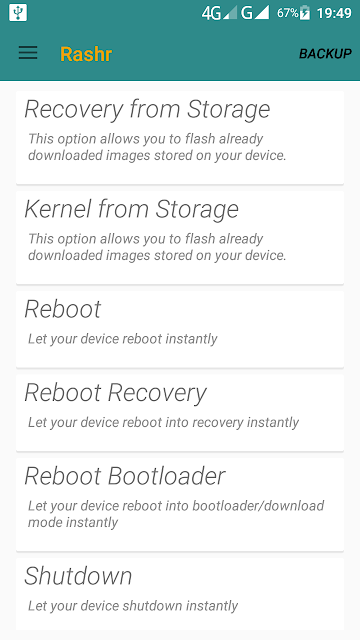
ale bądź bardzo ostrożny, aby nie naciskać niektórych losowych działań, ponieważ będzie to miało ogromny wpływ na Twoje urządzenie.
ok, wewnątrz aplikacji pojawi się bezpośrednio kilka opcji. Naciśnij pierwszą opcję „Odzyskiwanie z pamięci”. Po naciśnięciu tej opcji zostanie otwarte nowe okno z listą folderów w pamięci masowej.
teraz przewiń w dół i znajdź plik o nazwie „odzyskiwanie.img”
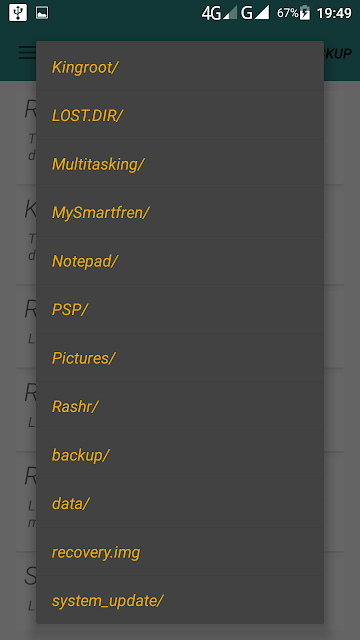
** jeśli jednak nie możesz znaleźć tego pliku, oznacza to, że ta aplikacja rashr prawdopodobnie nie może wykryć ” recovery.img ” plik na domyślnej pamięci. **
więc musisz przenieść to ” odzyskiwanie.img ” Plik z karty microSD do pamięci wewnętrznej (lub odwrotnie, z pamięci wewnętrznej do karty microSD).
Okej, teraz otwórz menedżera plików (eksploratora plików) na urządzeniu, a następnie przenieś ” odzyskiwanie.img „Plik z karty microSD do pamięci wewnętrznej za pomocą funkcji” Cut”.
teraz otwórz ponownie aplikację Rashr i naciśnij opcję „Odzyskiwanie z pamięci”. Wierzę, że teraz Można znaleźć plik za pośrednictwem tej aplikacji.
po znalezieniu” odzyskiwania.img ” plik, teraz flashować ten plik, naciskając go.
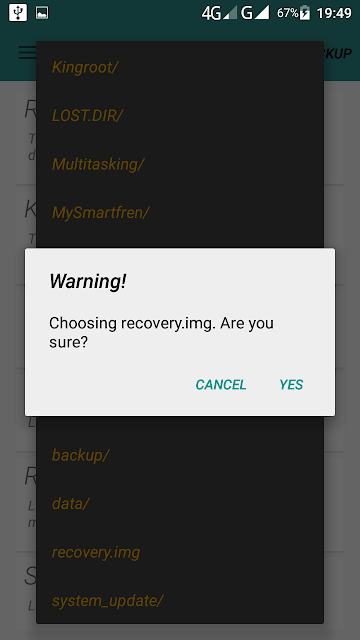
pojawi się Ostrzeżenie „wybór odzyskiwania.img? Jesteś pewna?”. Nie martw się, teraz naciśnij przycisk „Tak”.
OK, po udanym flashowaniu nowego CWM na urządzeniu, teraz możesz ponownie uruchomić tryb odzyskiwania.
możesz to zrobić od razu z aplikacji Rashr lub możesz to zrobić ręcznie, wyłączając telefon, a następnie włączając go ponownie, naciskając przycisk zwiększania głośności + przycisk zasilania w tym samym czasie.
osobiście wolę zrestartować tryb odzyskiwania bezpośrednio z Rashr naciskając opcję „Reboot Recovery”. Jest to w rzeczywistości znacznie prostsze niż robienie tego ręcznie za pomocą przycisku zwiększania głośności + przycisku zasilania.
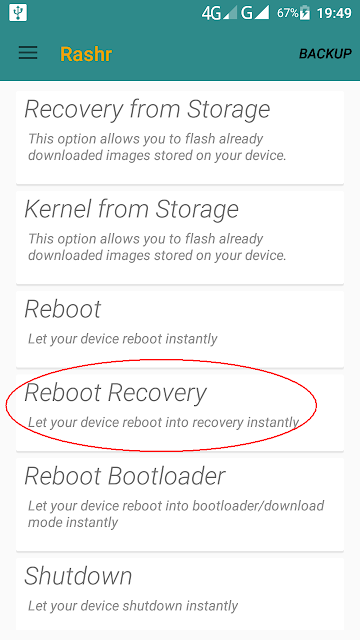
ok, gratulacje, teraz już zainstalowałeś CWM i zastąpiłeś standardowy tryb odzyskiwania urządzenia z Androidem nowym niestandardowym trybem odzyskiwania CWM.
teraz możesz zrobić wiele rzeczy z tym nowym trybem niestandardowego odzyskiwania ClockWorkMod, którego nie możesz zrobić wcześniej w standardowym trybie odzyskiwania, który jest fabrycznie zainstalowany na urządzeniu z Androidem.
z tym niestandardowym trybem odzyskiwania ClockWorkMod, teraz:
- możesz wykonać kopię zapasową systemu Android tabletu / smartfona
- możesz przywrócić system Android, jeśli urządzenie nie może normalnie uruchomić się do systemu (bootloop)
- możesz flashować nowe aplikacje, aby ulepszyć urządzenie, takie jak Dolby Audio, Lenovo camera app itp.
- Możesz również flashować nową aplikację SuperSU, aby zastąpić aplikację Kingroot, którą zainstalowałeś wcześniej, aby wykorzenić tablet.
w każdym razie, w kolejnych artykułach samouczka pokażę Ci, jak dokładnie utworzyć kopię zapasową systemu Android za pomocą niestandardowego trybu odzyskiwania ClockWorkMod i przywrócić go ponownie, jeśli coś złego stanie się na tablecie.